Article Number: 000131897
Як завантажити та встановити Absolute
Summary: Absolute можна завантажити, інсталювати, а потім перевірити, дотримуючись цих інструкцій.
Article Content
Symptoms
У цій статті описано кроки завантаження та встановлення абсолютних даних і безпеки пристрою.
Продукти, що зазнали впливу:
Абсолют
Операційні системи, що зазнали впливу:
Вікна
Cause
Не застосовується.
Resolution
Адміністратор може завантажити, інсталювати, а потім перевірити абсолют. Клацніть відповідний процес, щоб отримати додаткові відомості.
Щоб завантажити продукт:
- Відкрийте веб-браузер і перейдіть до https://cc.absolute.com
 .
. - Заповніть адресу електронної пошти, яка використовується для доступу до веб-порталу, і натисніть кнопку Далі.
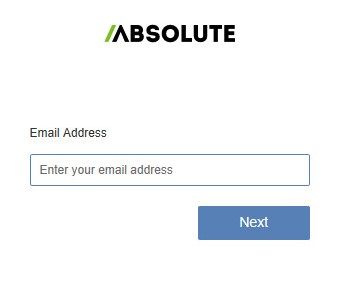
- Авторизуйтесь на веб-порталі.

- Натисніть Налаштування.
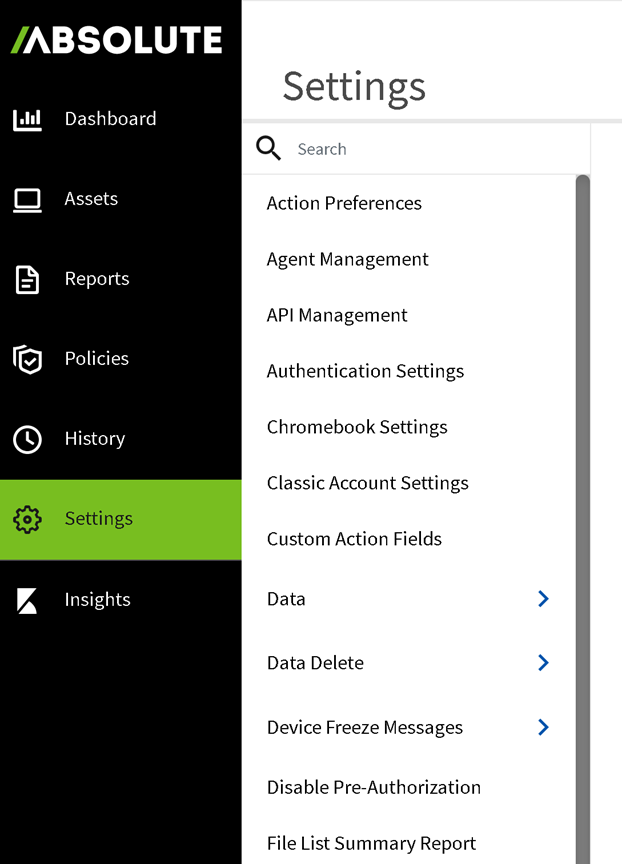
- Натисніть Agent Management (Керування агентами).
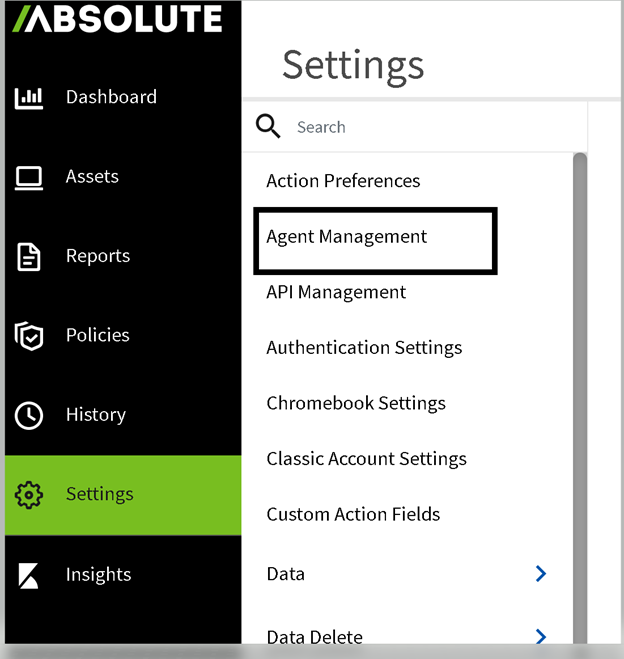
- Клацніть стрілку розкривного списку під поточною версією в розділі Керування агентами.
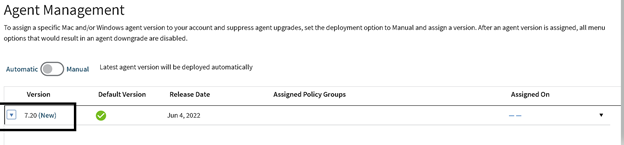
- Натисніть Завантажити повний агент інсталятора.

- Виберіть тип агента залежно від того, чи це для кінцевої точки Windows чи macOS. Натисніть Створити пакет, і сайт Absolute генерує спеціальний пакет інсталятора для конкретного клієнта, який витягує інсталятор.
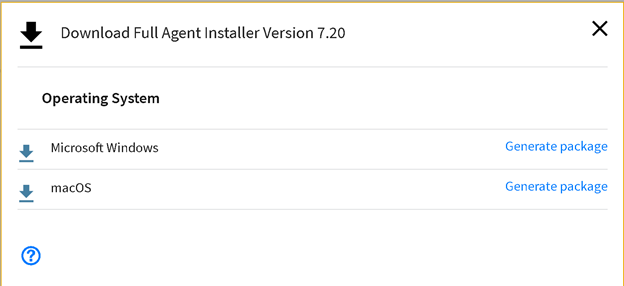
- Натисніть кнопку Закрити.
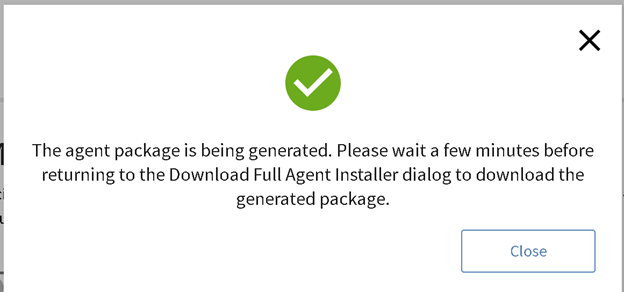
- З'явиться вікно про те, що встановлюється пакет і перевірити сторінку завантаження можна за кілька хвилин.
- Коли завантаження буде готове, параметр на екрані завантаження зміниться з « Створити пакет» на «Завантажити пакет».
- Натисніть кнопку Завантажити пакет, щоб завантажити інсталятор.
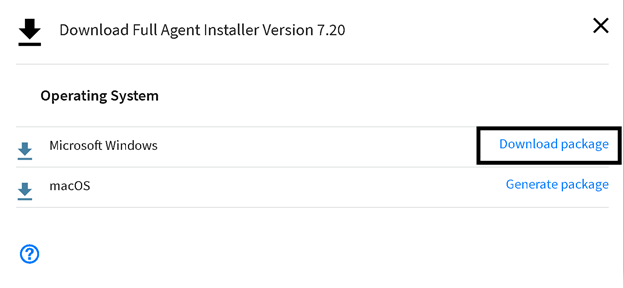
- Після завершення завантаження розпакуйте архівований інсталяційний пакет у вибране вами розташування.
- Запустіть AbsoluteAgent[VERSION].msi або AbsoluteAgentAgent[VERSION].exe як адміністратор із папки, до якої ви розпакували архівований пакет інсталяції.

- [VERSION] відповідає номерам версій.
- Версія може відрізнятися від версії на зображенні в прикладі.
Щоб інсталювати продукт:
- Натисніть кнопку Next (Далі).
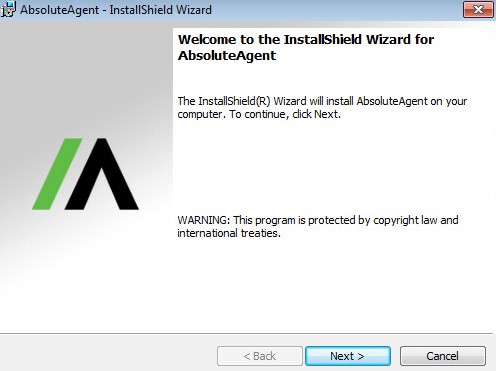
- Натисніть кнопку Інсталювати.

- Натисніть кнопку Finish (Готово). За потреби виберіть пункт Показати журнал інсталятора Windows , щоб переглянути журнали інсталяції.
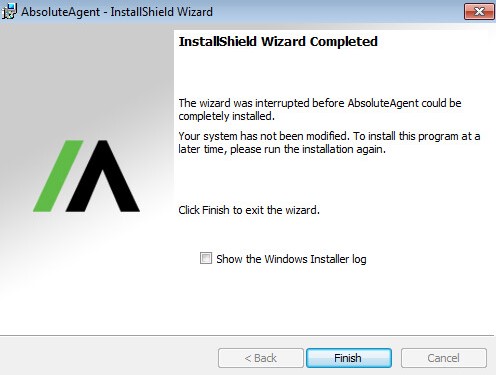
Щоб перевірити встановлення:
- Відкрийте веб-браузер і перейдіть до https://cc.absolute.com
 .
. - Заповніть адресу електронної пошти, яка використовується для доступу до веб-порталу, і натисніть кнопку Далі.
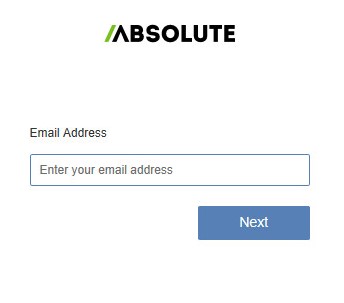
- Авторизуйтесь на веб-порталі.

- Натисніть кнопку Знайти пристрої.

- Виберіть Active Devices (Активні пристрої) і переконайтеся, що кінцева точка є в списку.
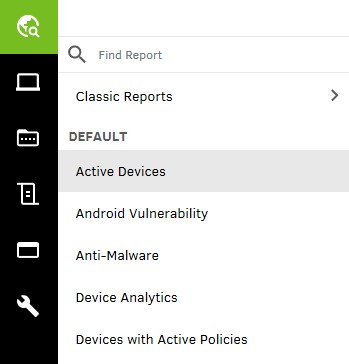
Щоб зв'язатися зі службою підтримки, зверніться до служби телефонів міжнародної підтримки Dell Data Security.
Перейдіть до TechDirect , щоб створити запит на технічну підтримку онлайн.
Щоб отримати додаткові аналітичні дані та ресурси, приєднайтеся до форуму спільноти Dell Security Community.
Additional Information
Рекомендовані статті
Ось кілька рекомендованих статей, пов'язаних з цією темою, які можуть вас зацікавити.
Article Properties
Affected Product
Absolute
Last Published Date
24 Jul 2023
Version
11
Article Type
Solution